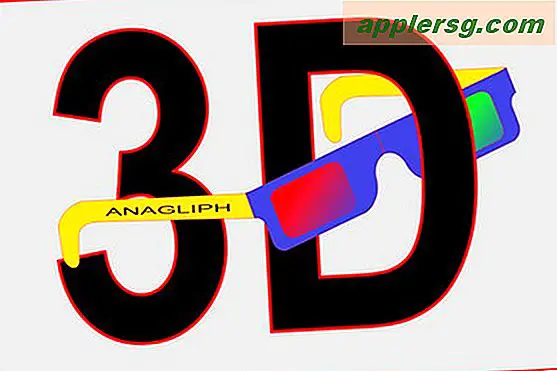Een niet-Bluetooth-printer in een Bluetooth-printer veranderen
Dankzij Bluetooth-connectiviteit kunnen apparaten draadloos communiceren en informatie delen via individuele verbindingen. Hoewel niet alle printers worden geleverd met ingebouwde Bluetooth-technologie, kan elke printer profiteren van Bluetooth-connectiviteit met behulp van een Bluetooth-adapter. Deze kleine toevoegingen aan de hardware van de printer maken verbinding zonder installatie en zenden de printer uit naar computers met Bluetooth en andere apparaten. Gebruik een Bluetooth-adapter om een printer op meerdere computers aan te sluiten, of verminder de wirwar van kabels rond een werkruimte.
Stap 1
Koop een Bluetooth-adapter. Zorg ervoor dat de adapter connectoren heeft die compatibel zijn met de printer. De meeste printers worden aangesloten op een adapter met een vrouwelijke USB-aansluiting.
Stap 2
Sluit de adapter aan op de printer en schakel deze indien nodig in. Zorg ervoor dat de printer en de aangesloten apparaten zich binnen het vermelde aansluitbereik voor de adapter bevinden.
Stap 3
Schakel Bluetooth in voor de verbindende computers en apparaten. Open op een Windows-computer het "Configuratiescherm" en selecteer "Bluetooth-apparaten". Zorg ervoor dat de opties "Schakel detectie in" en "Sta Bluetooth-apparaten toe om verbinding te maken met deze computer" zijn ingeschakeld. Open in OSX het venster "Systeemvoorkeuren" en selecteer "Bluetooth". Druk op de knop "Bluetooth inschakelen".
Stap 4
Zoek de printer in de lijst met beschikbare Bluetooth-apparaten. Open deze lijst door op "Toevoegen" te klikken in het Windows Bluetooth-instellingenpaneel of door op de knop "Nieuw apparaat instellen" in OSX te klikken. Afhankelijk van het apparaat moet u mogelijk een toegangscode invoeren voordat u een verbinding tot stand brengt.
Open de printer vanuit een programma met afdrukmogelijkheden of vanuit de systeemlijst met aangesloten apparaten.